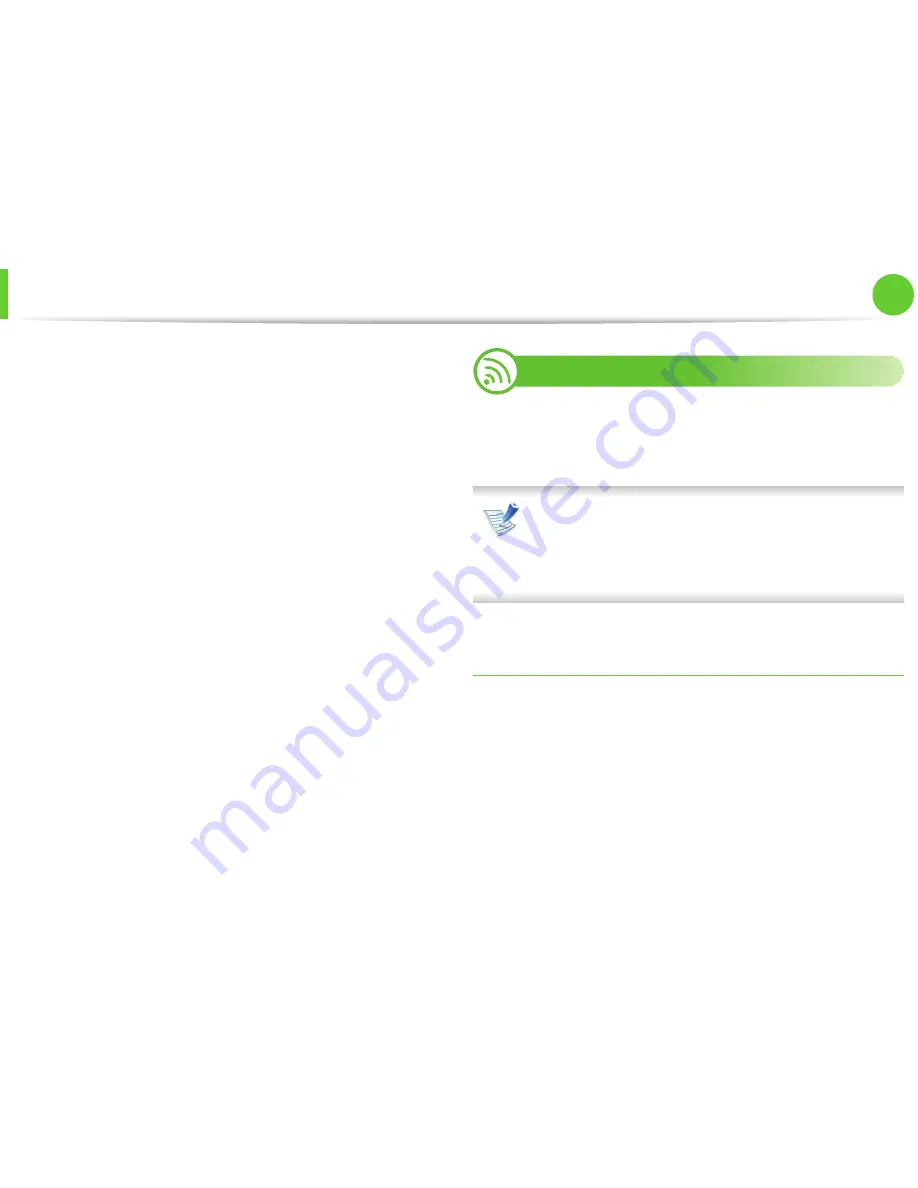
Instalación del controlador a través de la red
20
2. Utilización de una impresora
conectada en red
21
Introduzca el nombre de la cola en el campo
Cola
. Si no
conoce el nombre de la cola del servidor del dispositivo,
utilice la cola predeterminada.
22
Para Mac OS X 10.3, si no funciona correctamente la
selección automática, seleccione
Samsung
en
Modelo
de impresora
y el nombre de su dispositivo en
Nombre
del modelo
.
• Para Mac OS X 10.4, si no funciona correctamente la
selección automática, seleccione
Samsung
en
Imprimir con
y el nombre de su dispositivo en
Modelo
.
• Para Mac OS X 10.5-10.7, si la selección automática
no funciona correctamente, seleccione
Seleccionar
software de la impresora
y el nombre del dispositivo
en
Imprimir con
.
23
Haga clic en
Añadir
.
El dispositivo aparecerá en la
Lista de impresoras
y
quedará configurado como predeterminado.
8
Linux
Debe descargar el paquete de software de Linux del sitio web de
Samsung para instalar el software de la impresora (http://
www.samsung.com/printer).
Para otros programas de software:
• Consulte “Instalación del Smart Panel” en la página 9.
• Consulte “Instalación de la utilidad de configuración de
impresora” en la página 9.
Instalar el controlador de Linux y agregar una
impresora de red
1
Asegúrese de que el dispositivo esté enchufado y
conectado a la red. Además, la dirección IP del dispositivo
debe estar ya establecida.
2
Descargue el paquete Unified Linux Driver desde el sitio
web de Samsung.
3
Extraiga el contenido del archivo UnifiedLinuxDriver.tar.gz
y abra el directorio creado.
















































